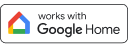Ao conectar as luzes Hue ao Google Assistente, você obtém controle de voz e a possibilidade de reunir todos os dispositivos inteligentes da sua casa em um só lugar.
O que você precisa ter
Reúna todos os seus equipamentos Google Home e Philips Hue para configurar.

Luzes Philips Hue
Quer você tenha lâmpadas, instalações de luz ou tudo mencionado antes, suas luzes Philips Hue são compatíveis com o Google Home.
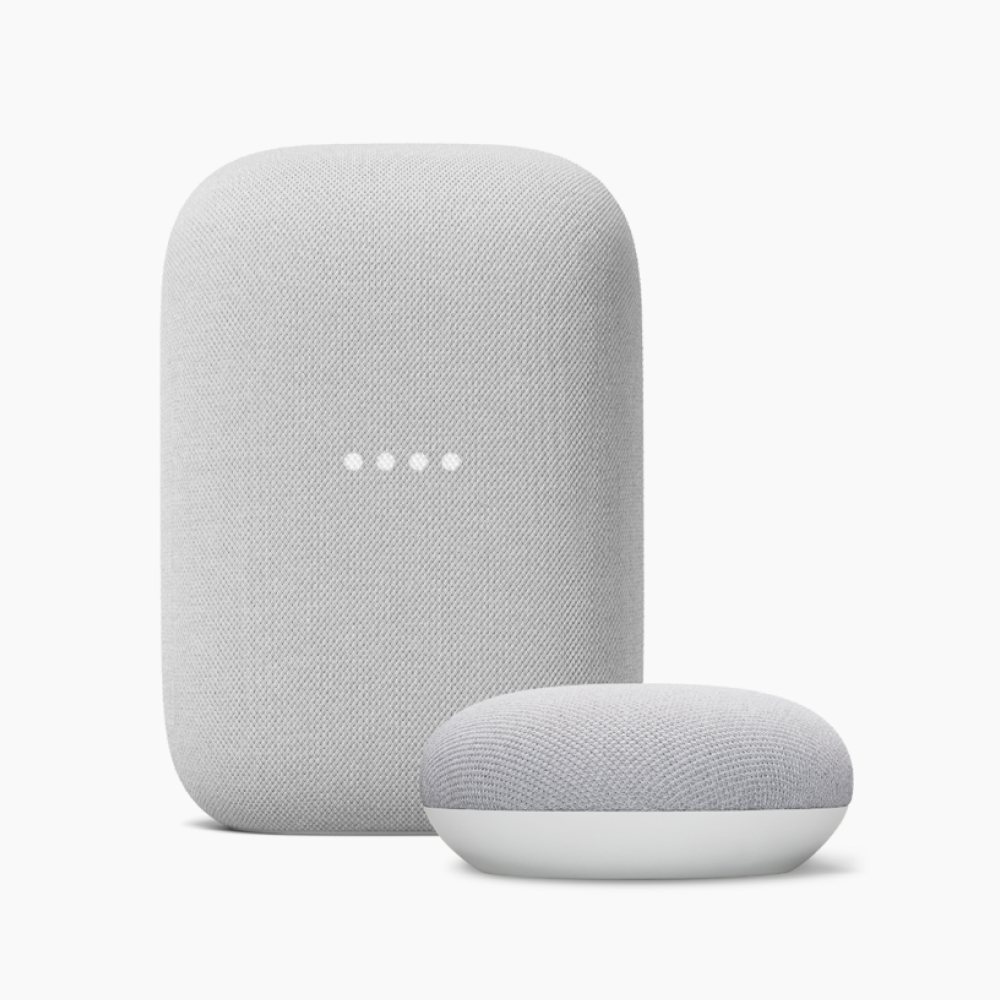
Dispositivo compatível com o Google Assistente
Escolha entre uma variedade de produtos do Google compatíveis com o Google Assistente ou apenas use seu dispositivo móvel!
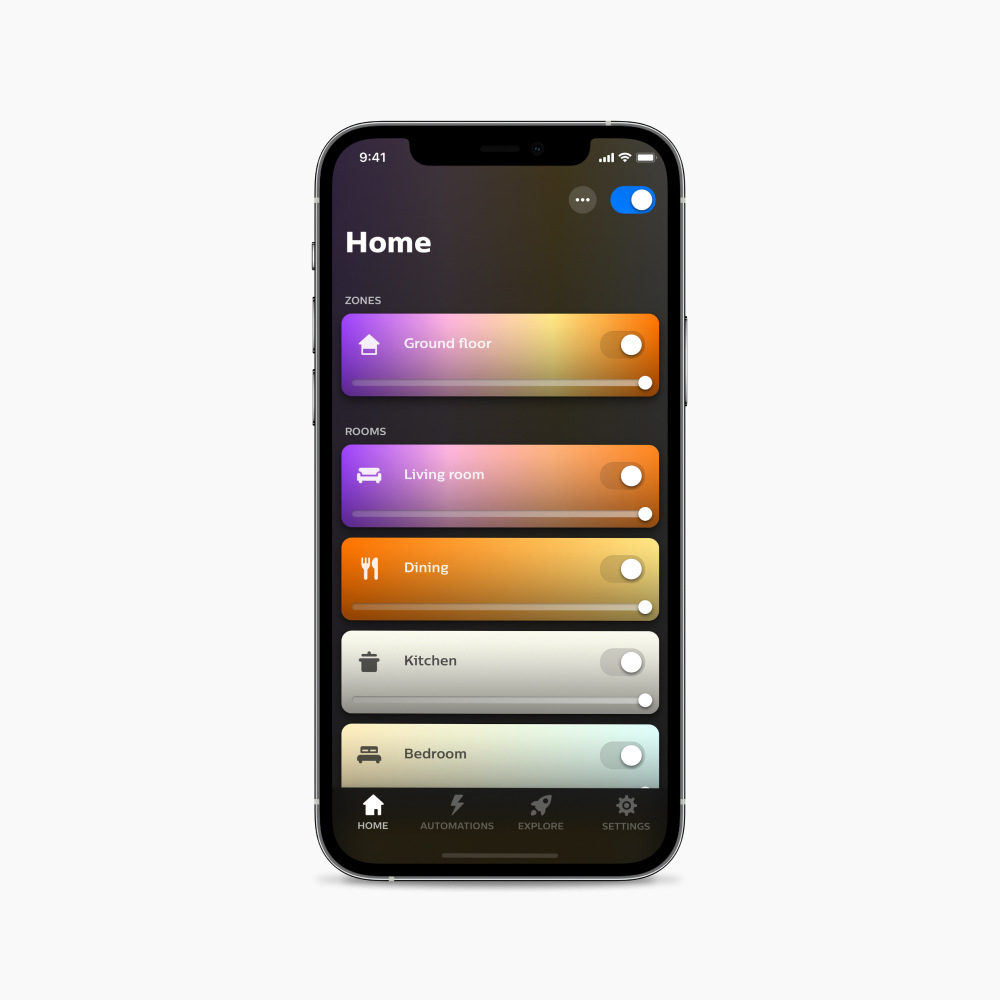
Aplicativo Google Home
Baixe o aplicativo Google Home em seu dispositivo móvel.
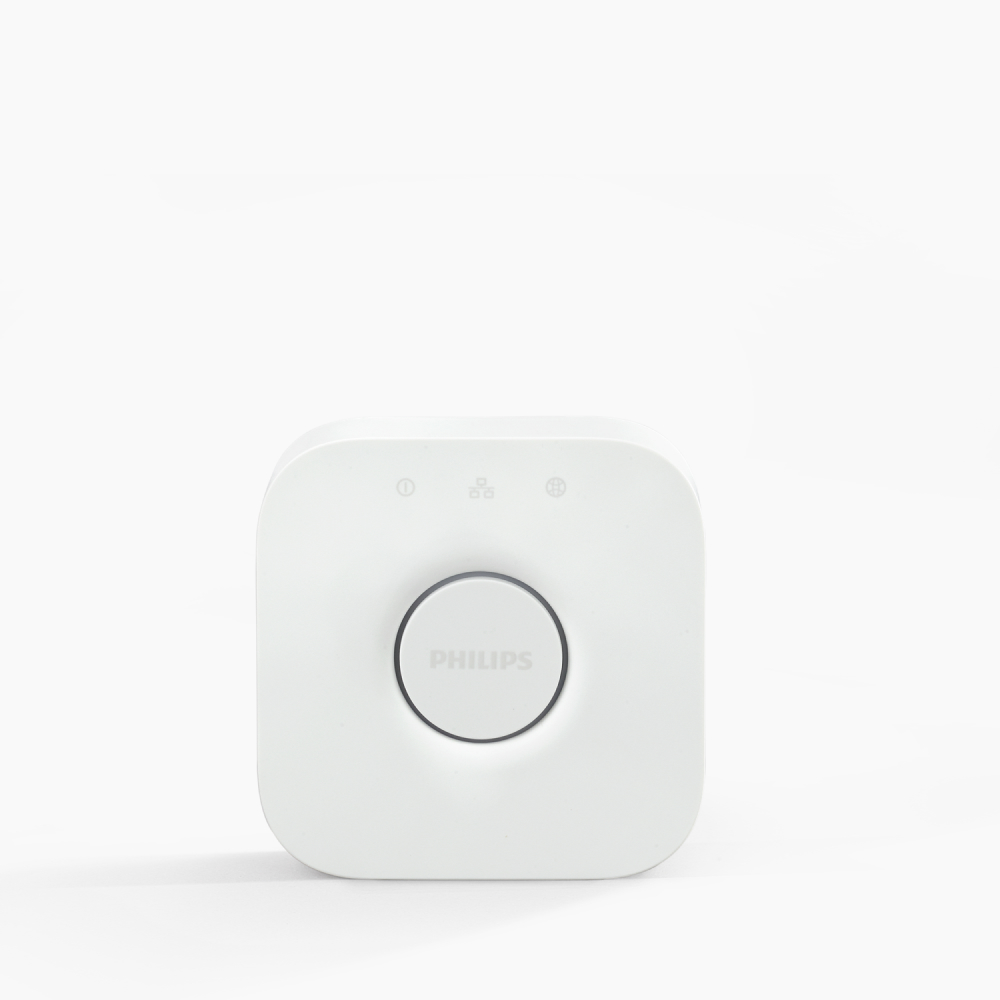
Hue Bridge (para funcionalidade completa)
Embora você possa conectar o Philips Hue ao Google Home com Bluetooth, a Hue Bridge desbloqueia ainda mais recursos, incluindo suporte para o Matter.
O que você precisa fazer
A forma como você conecta as luzes Hue ao Google Assistente depende de você querer se conectar com a Hue Bridge ou com o Bluetooth. Se conectar com a Hue Bridge, você também se conectará automaticamente usando o Matter.
Configure com a Hue Bridge
- Abra o aplicativo Google Home.
- Toque no ícone (+) no canto superior esquerdo.
- Toque em "Configurar dispositivo".
- Toque em "Compatíveis com o Google".
- Na tela seguinte, selecione Philips Hue na lista. Role-a até “Philips Hue” ou digite o termo na barra de pesquisa, no topo da tela.
- Você será redirecionado à página da conta da Philips Hue. Toque em "Sim" para dar permissão ao Google Home para controlar as lâmpadas Hue. O aplicativo vinculará o Philips Hue ao Google Assistente.
- Toque no ícone da seta para a esquerda para retornar à tela principal do aplicativo Google Home. Lá estarão listados todos os cômodos e todas as luzes Philips Hue.
Configure com Bluetooth
- Abra o aplicativo Google Home.
- Toque no ícone (+) no canto superior esquerdo.
- Toque em "Configurar dispositivo".
- Em "Novo dispositivo", toque em "Configurar novos dispositivos na sua casa".
- Escolha a casa na qual você deseja configurar as lâmpadas.
- Quando o aplicativo tiver descoberto as luzes, toque nelas para selecioná-las.
- Escolha um cômodo.
- Dê um nome para sua luz. (Nota: Um nome específico facilitará a lembrança, como “luminária de mesa”.)
- Espere a configuração terminar. A luz piscará quando estiver pronta.
- Suas luzes serão exibidas no aplicativo Home e podem ser controladas com o Google Assistente.
Basta dizer: "OK Google..."
Depois de conectar a Philips Hue ao Google Home, você pode começar a usar sua voz para controlar as luzes!
"Acenda as luzes."
"Apague as luzes da cozinha."
"Acenda a lâmpada ao lado da cama."
"Torne o quarto azul."
"Defina flor da primavera para a sala de estar."
"Diminua as luzes para 60%."
Perguntas e respostas

Compatível com o Matter
Conecte o Google Assistente de forma mais fácil com o Matter. Esse protocolo é perfeito, seguro e preparado para o futuro das casas inteligentes.

Compatível com o Matter
Conecte o Google Assistente de forma mais fácil com o Matter. Esse protocolo é perfeito, seguro e preparado para o futuro das casas inteligentes.

Obter suporte
Estamos aqui para ajudar! Se precisar de mais suporte para emparelhar o Philips Hue e o Google Home, confira mais perguntas e respostas ou entre em contato conosco.
*Quando as especificações de uma lâmpada informam que ela emite "até" um certo número de lúmens, o número representa o fluxo luminoso máximo da lâmpada. O valor mostra o brilho que a lâmpada pode alcançar a 2.700 K (lâmpadas brancas) ou 4.000 K (lâmpadas White Ambiance ou White and Color Ambiance). Saiba mais sobre brilho.